1.android中常用名詞介紹 ADT: ADT為Eclipse的插件。為Eclipse和SDK之間起了一個橋梁的作用。 SDK: 軟體開發工具包(Soft Development Kit),它為開發者提供了Android庫文件以及其它開發所用到的工具 JDK: java開發工具包,提供java工 ...
1.android中常用名詞介紹
- ADT: ADT為Eclipse的插件。為Eclipse和SDK之間起了一個橋梁的作用。
- SDK: 軟體開發工具包(Soft Development Kit),它為開發者提供了Android庫文件以及其它開發所用到的工具
- JDK: java開發工具包,提供java工具和java庫以及運行環境.
- NDK: Native Development Kit, 幫助開發者快速開發C(或C++)的動態庫, 並能自動將so和java應用一起打包成apk(後面再使用)
2.sdk目錄介紹
sdk目錄如下:
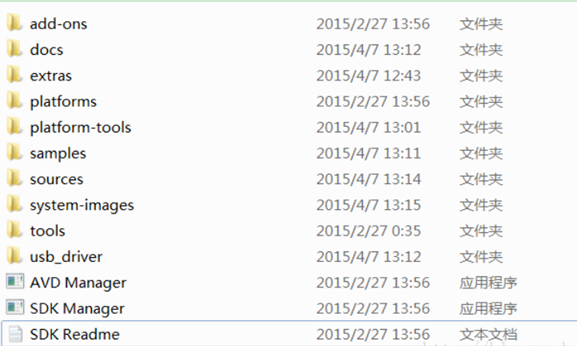
- add-ons: Android 開發需要的第三方文件
- build-tools:編譯工具目錄,比如build-tools/android-x.x/aapt.exe就是Android資源打包工具, build-tools/android-x.x/dx.bat則是將class文件轉為dex文件的工具
- docs: Android的文檔,包括開髮指南、API等
- extras: 該android子目錄下存放了安卓支持庫,比如包含了v4、v7、v13包,而在intel子目錄里提供的是硬體加速附件工具包(如果是core處理器,則可以加速模擬器運行)
- platforms : 存放編譯Android不同版本的API,比如用戶使用4.3(18API)版本編譯的APP,則就調用platforms/android-18/android.jar來編譯.
- platform-tools: 存放一些通用工具,比如adb.exe等
- sample : Android官方提供的示例工程
- sources : SDK的源碼
- system-images:系統鏡像(模擬器的鏡像文件)
- temp: 緩存目錄
- tools : 編程時使用的一些重要工具。比如:DDMS安卓調試工具等
3. ADT-sdkManager介紹
Android軟體開發工具包管理器,就像一個橋梁,連通本地和伺服器,從伺服器下載安卓開發所需工具到本地。
而AVD Manager是一個Android虛擬驅動管理器,主要用來創建安卓模擬器(即手機模擬器)。當然,安卓模擬器所需的鏡像通過SDK Manager來下載的。
對於SDK Manager和AVD Manager的使用,還需要一個基礎工具包tools提供支持(必須安裝,如下圖所示)
如下圖所示(參考知乎https://www.zhihu.com/question/31935836):

3.1 下載之前需要設置代理
在使用sdkManager下載包之前,我們還需要設置代理,否則會導致下載失敗.
點擊Tools->Options:
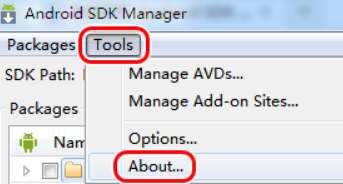
代理設置如下:
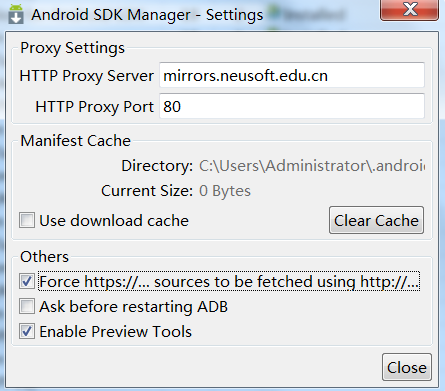
4. ADT-Android Virtual Device(AVD)虛擬機介紹
Android Virtual Device表示用來運行應用程式的安卓虛擬設備.
進入Eclipse頁面。選擇工具欄中的Android Virtual Device Manager,如下圖:

然後彈出AVD對話框,選擇點擊右邊的new按鈕,來創建模擬器機型,如下圖所示:
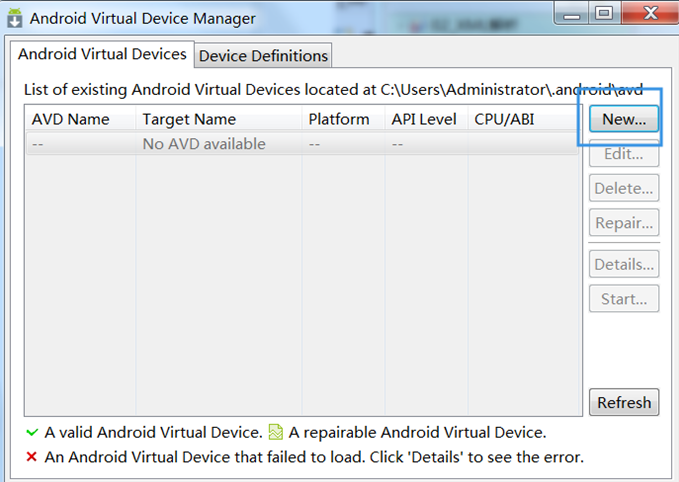
然後彈出如下圖所示:
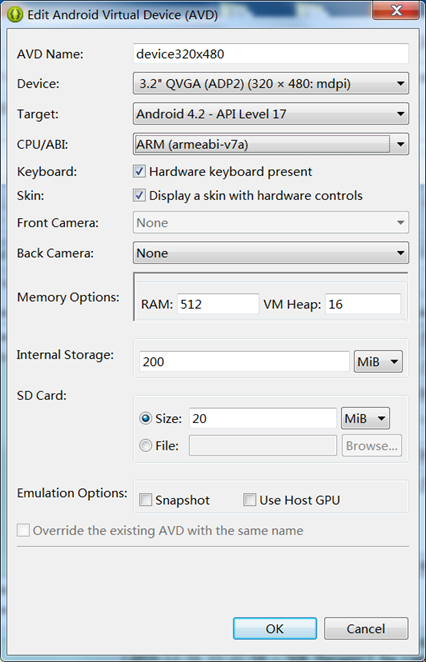
- AVD name : 是要填寫的虛擬機名稱,隨便取就可以了
- Device : 這裡是要選擇模擬的設備,個人建議選擇320*480,因為顯示越大,虛擬機記憶體越大
- Target : 是選擇模擬器的安卓系統的版本
- CPI/ABi : 模擬器模擬的CPU型號.
- keyboard: 預設勾選,表示支持鍵盤外部輸入.
- skin : 預設勾選,表示模擬器表現的樣式,不同的皮膚,呈現的界面和操作按鈕都不一樣。
- Front camera 和 back camera : 表示是否模擬前置和後置攝像頭,建議不選,如果要使用攝像頭,一般用真機.
- RAM : 模擬器記憶體,512M或者1024M就行.
- VM Heap : 是模擬器每一個應用的最大記憶體空間,16表示每個應用有16M。
- Internal Storage : 模擬器模擬的手機晶元存儲容量的大小,一般用來存放操作系統的,模擬器一般512M即可
- SD Card : 模擬手機SD卡
- Snapshot : 表示模擬器使不使用截圖啟動,這個功能可能會造成模擬器無法啟動,但是勾選上模擬器的啟動會加快,預設不勾選
- Use Host GPU : 表示是否使用PC機的GPU模擬手機顯卡,這裡建議不勾選.如果不做耗顯卡之類的應用,則一般不選.
配置完成並點擊OK後,我們則點擊AVD對話框的start..按鈕:
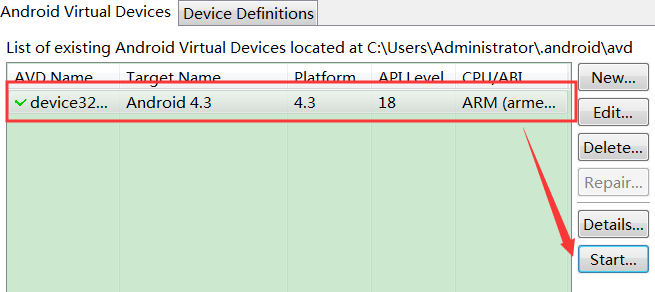
然後我們在點擊下圖的Launch則可以啟動模擬器了:
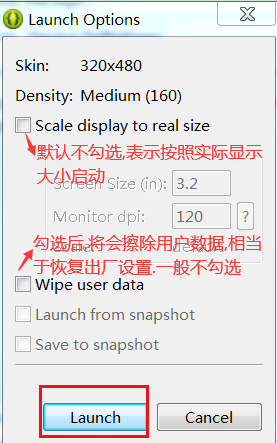
啟動後,如下圖所示:
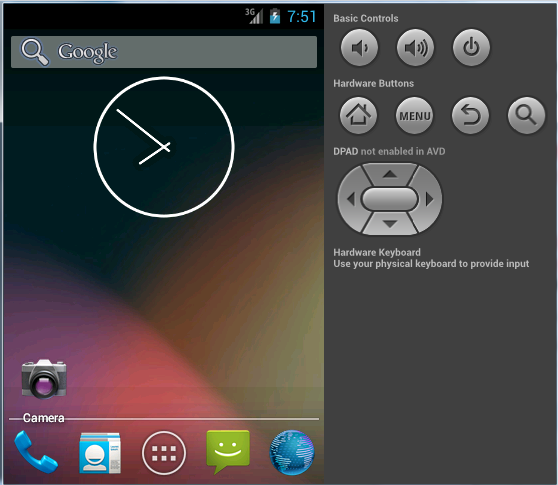
5. ADT-ddms透視圖介紹
ddms位於ADT右上角,點擊DDMS,如下圖所示:
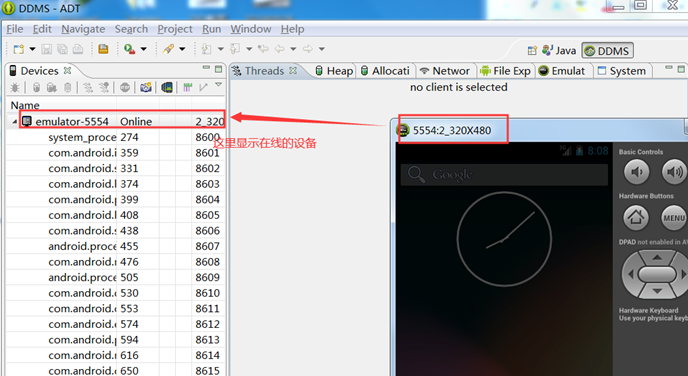
這是通過ADB(Android Debug Bridge)安卓調試橋來連接在一起的.
如果連接失敗或者異常了,可以關閉後臺adb.exe,然後點擊reset adb來複位ADB,即可恢復,如下兩圖所示:

5.1使用屏幕截圖
操作如下所示:
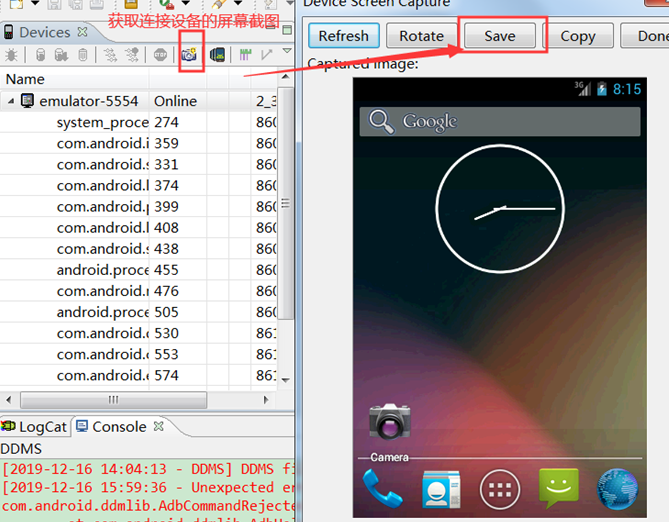
5.2通過file explorer查看線上設備的文件目錄
如下圖所示:

常用路徑
- data/app : 存放apk應用安裝數據
- data/data : 存放app應用數據
- mnt/sdcard : sd卡掛載的目錄根路徑
5.3 emulate Control虛擬控制器
如下圖所示:
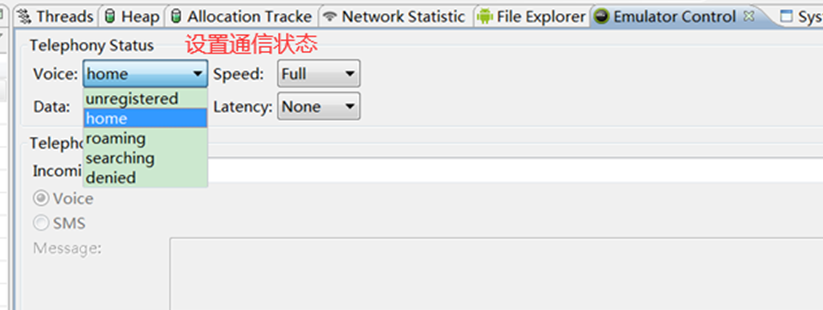
- unregistered : 註銷的
- home : 本地
- roaming : 漫游
- searching : 搜索
- denied : 註銷
如下圖所示,如果我們設置為註銷的:
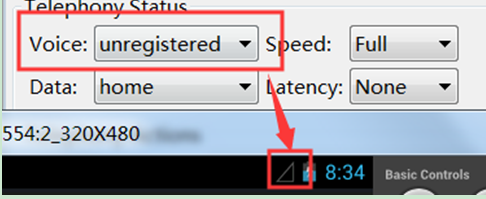
如果設置為home,則有信號:
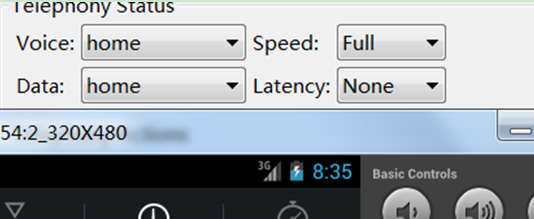
5.4 emulate Control之呼入電話示例
設置撥打號碼為110,然後點擊call後,模擬器則會顯示110來電:
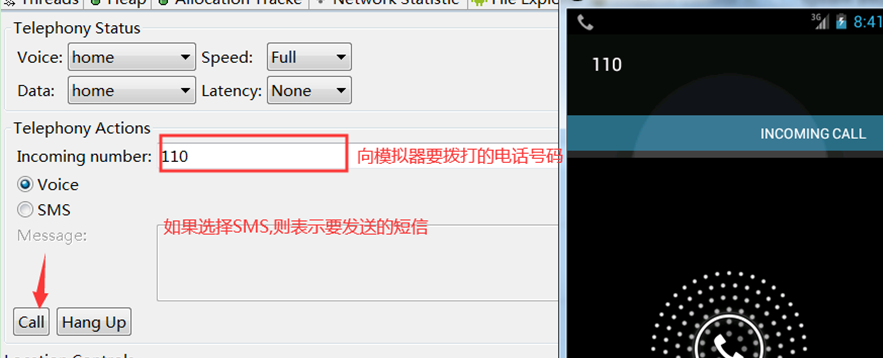
5.5 emulate Control之設置虛擬機坐標位置
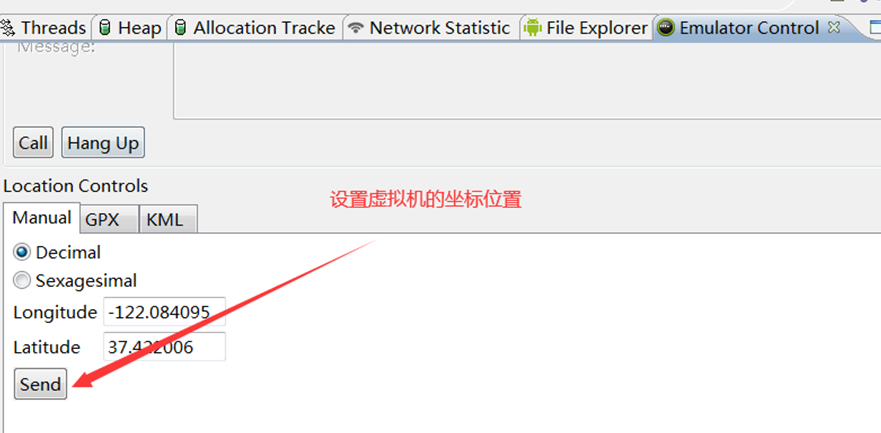
6.創建helloworld
萬事以hello world開頭,首先創建project,如下圖所示:
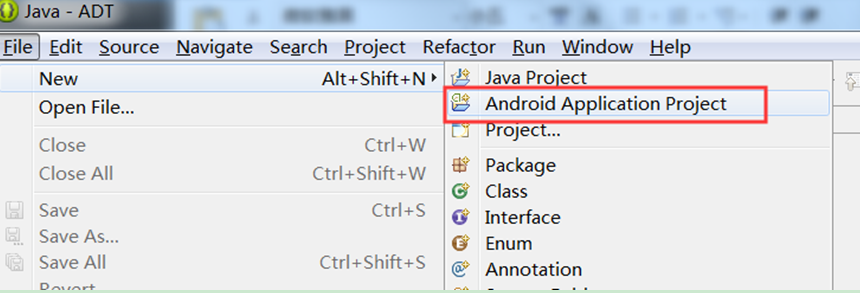
首先需要設置名字,如下圖所示:
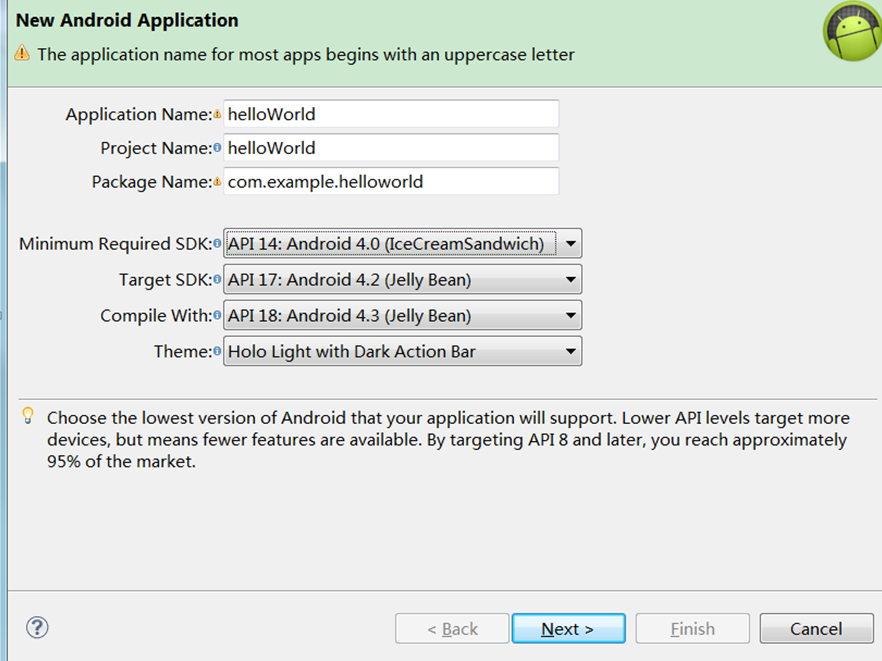
- Application Name和Project Name : 支持中文,名稱保持一致
- Package Name : 包名、不支持中文,一般是公司功能變數名稱倒寫+項目名字(com.xxx.project)
- Minimum SDK : 表示該APP支持的最低版本是多少,如果低於4.0則會安裝失敗
- Target SDK : 指要運行的目標版本
- Compile With : 表示通過哪個API版本來進行編譯,這裡選擇API18,則將調用sdk/platforms/android-18/android.jar來進行編譯.
- Theme : 應用程式主題,共有None、Holo Dark(黑)、 Holo Light(亮)、 Holo Light with dark action bar
設置名字後,點擊next,即設置項目路徑,如下圖所示:
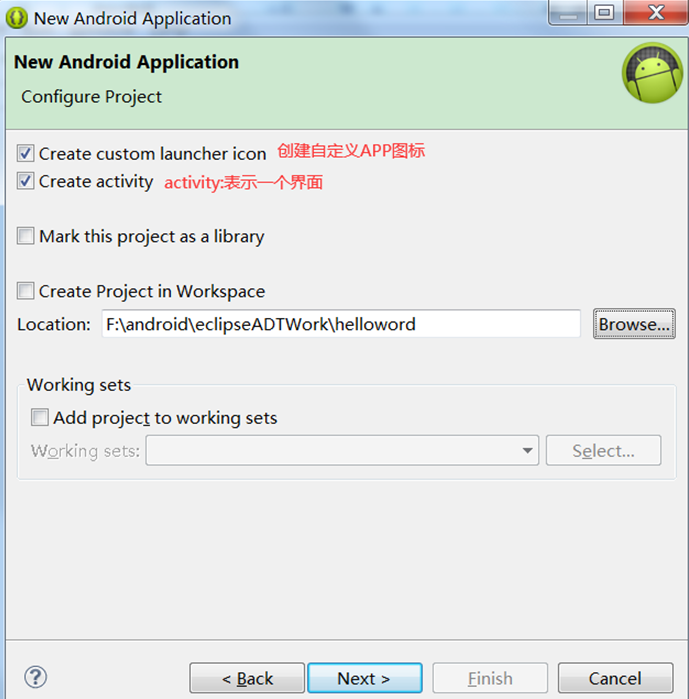
設置項目路徑後,點擊next,即設置應用圖標,如下圖所示:

設置應用圖標後,點擊next,即設置activity樣式,我們選擇blank activity(空的)即可,如下圖所示:
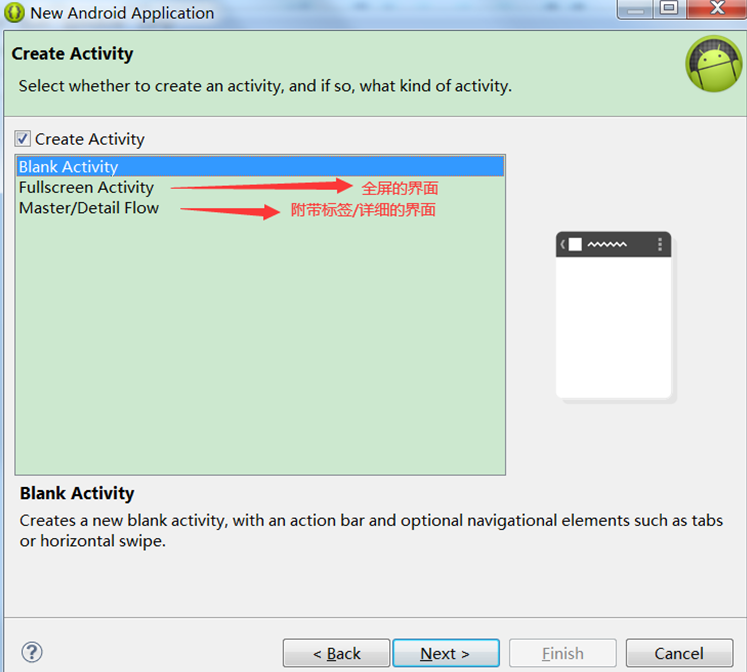
設置activity樣式後,點擊next,即設置activity名稱和layout佈局名稱 ,如下圖所示:
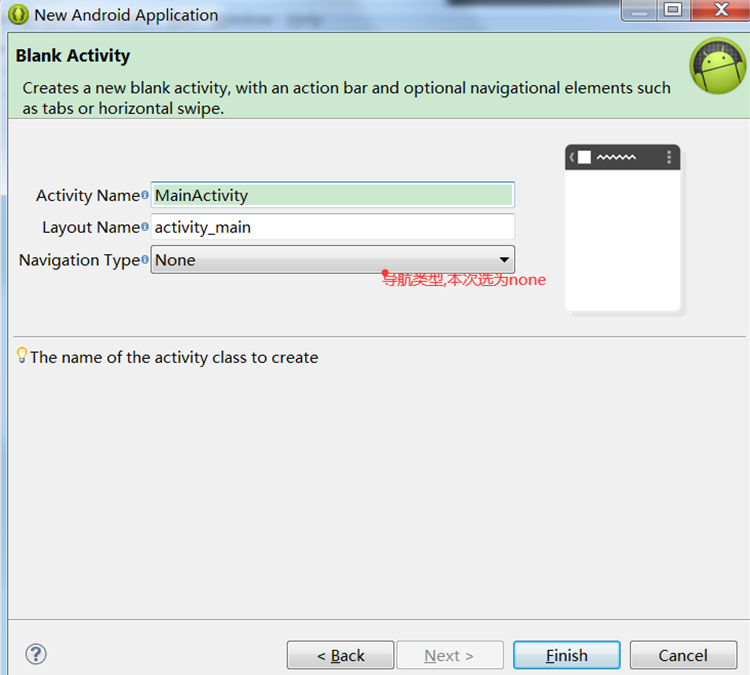
點擊finish即創建完成,右擊run as,即可運行helloworld,如下圖所示:
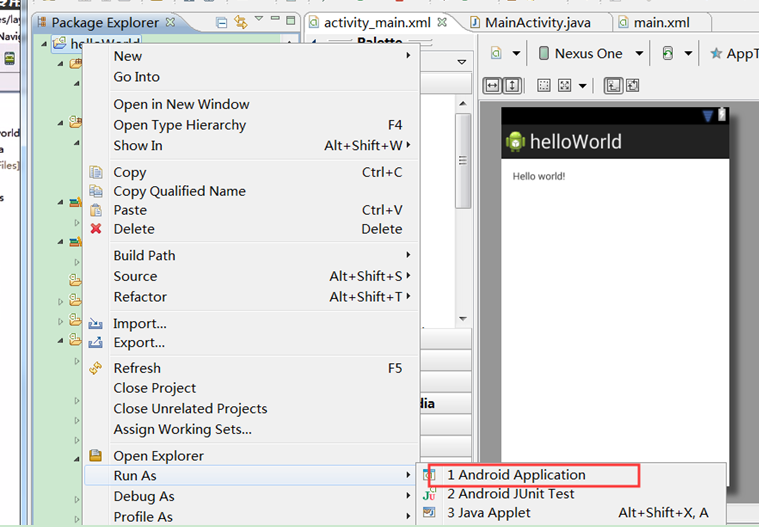
下章學習:
3.Android-ADT之helloworld項目結構介紹



